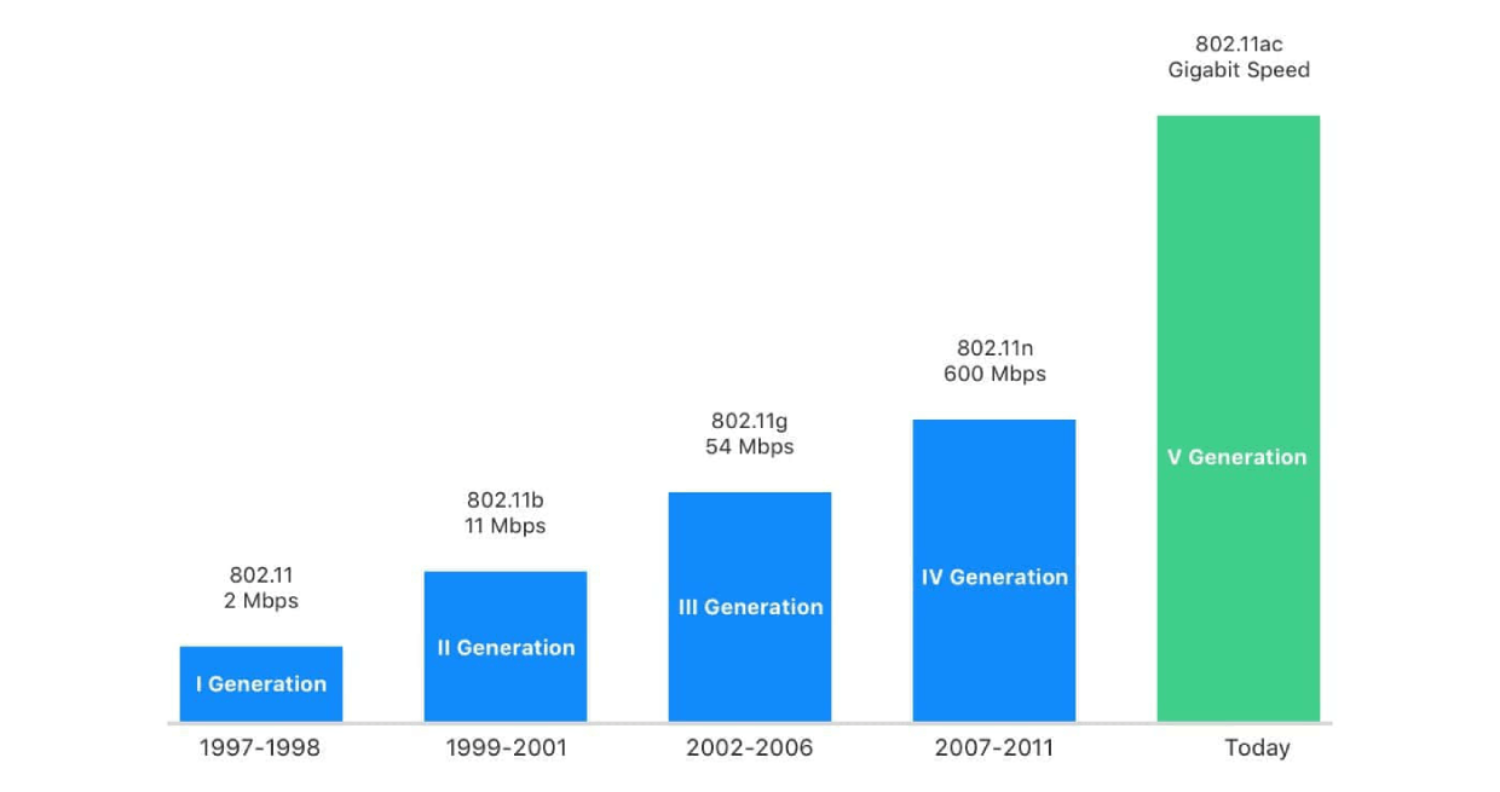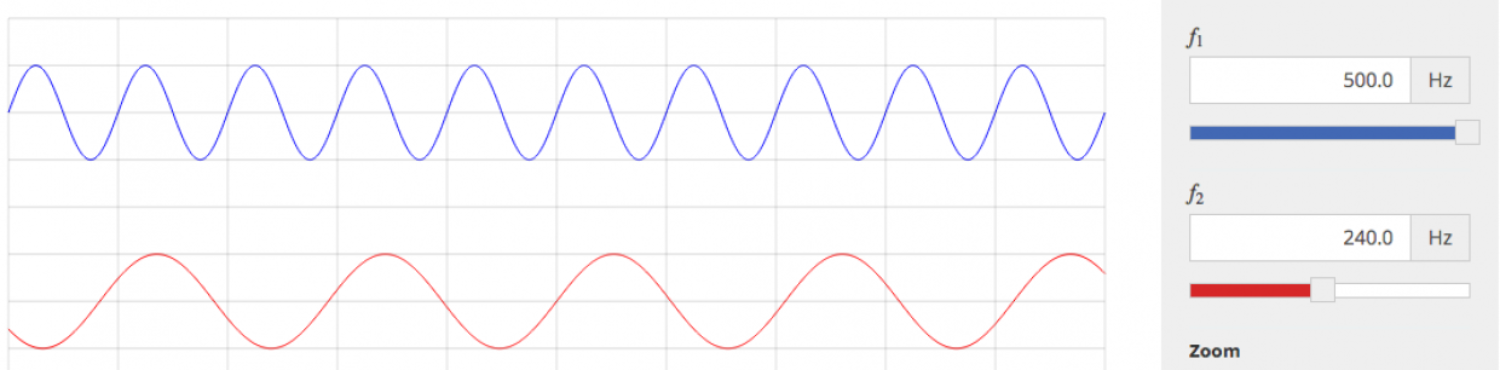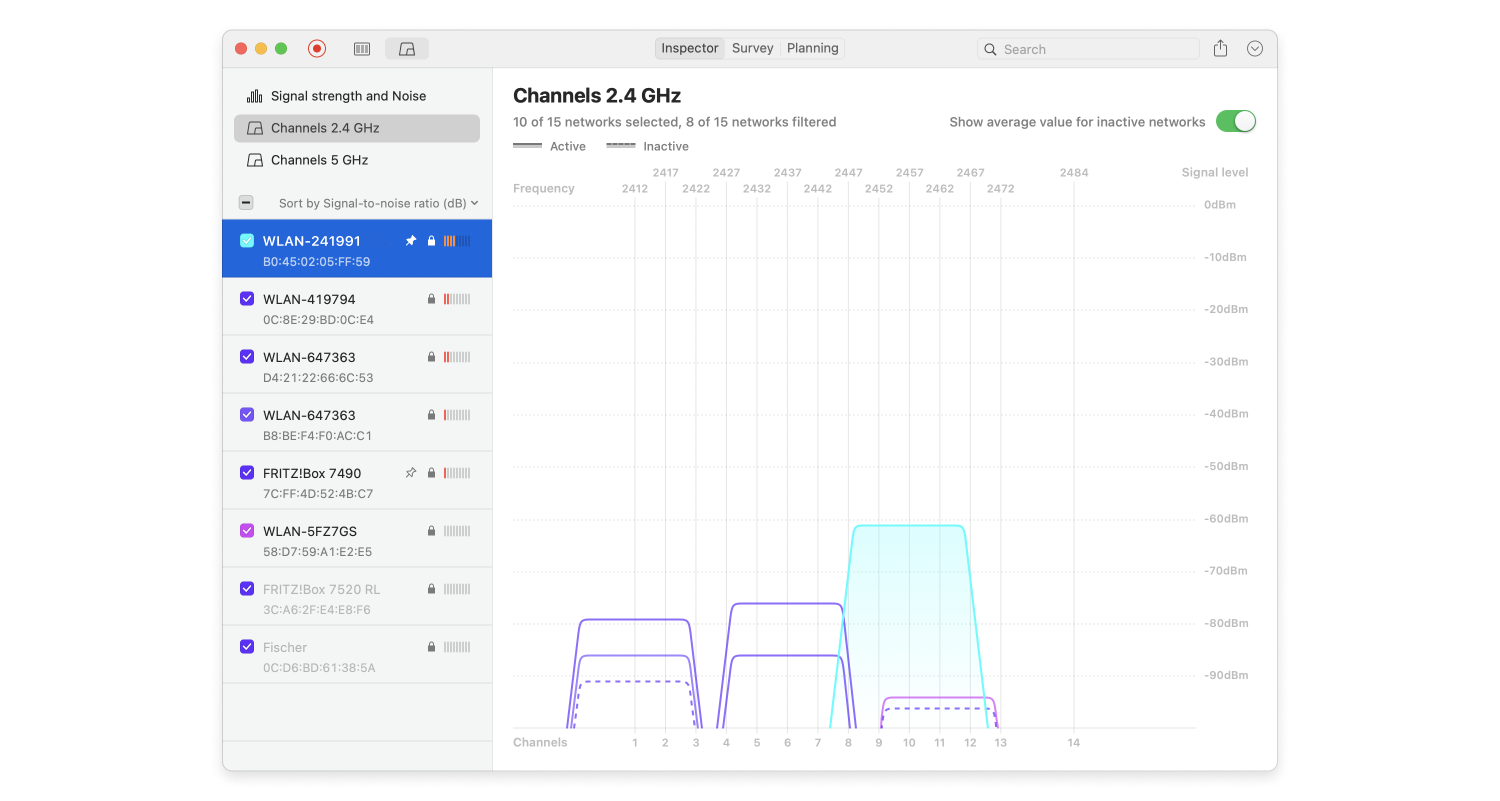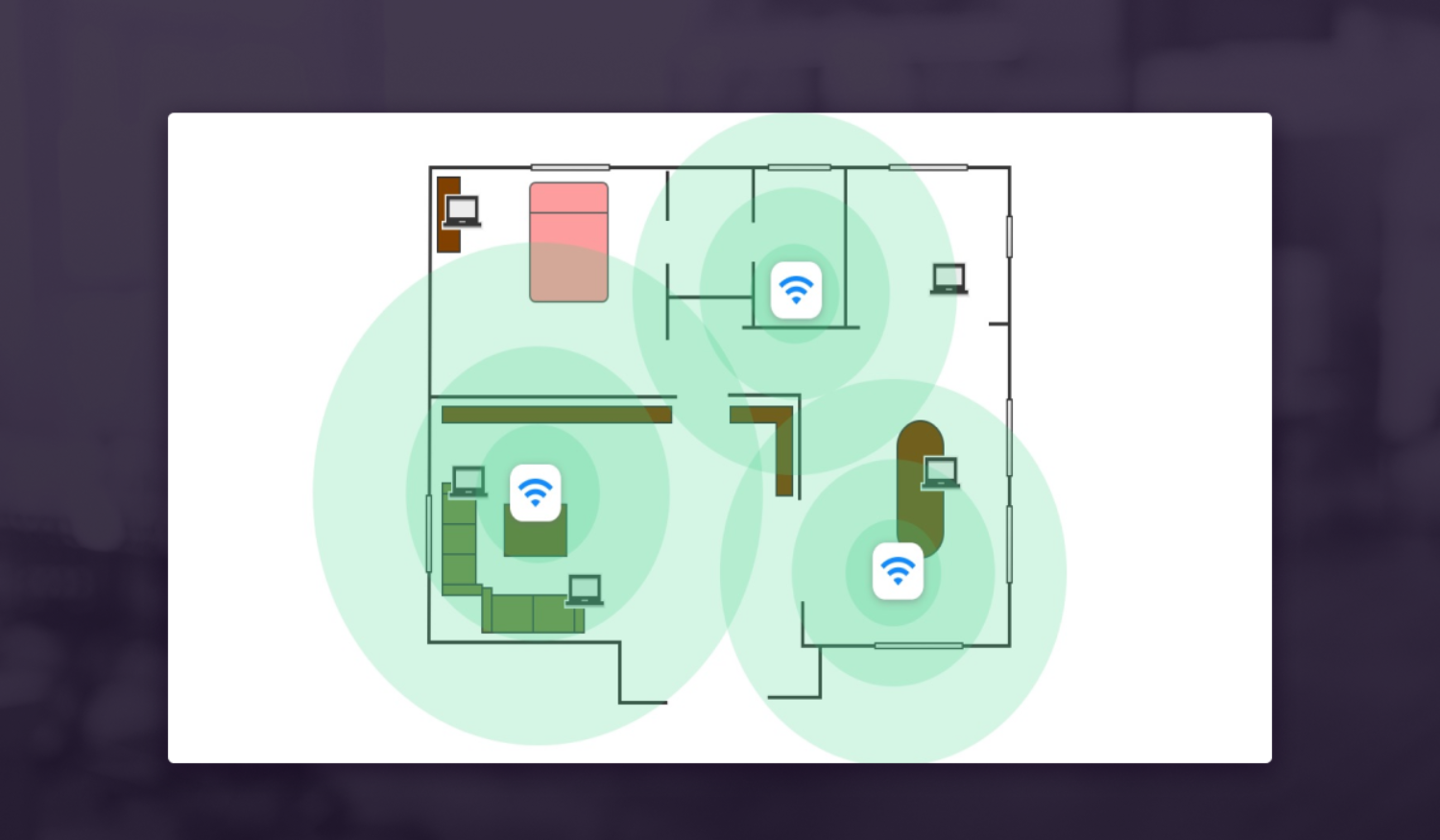Wie Sie einen Wireless-Router richtig auswählen
Es kann ziemlich überwältigend erscheinen, einen Wireless-Router auszusuchen und ihn dann einzustellen. Daher macht sicn niemand die Mühe, sich mit dem WiFi zu beschäftigen, selbst wenn es nicht richtig funktioniert. Allerdings kommt da immer der Punkt, an dem man es einfach nicht mehr aushält, und ein Upgrade braucht. Folgen Sie drei einfachen Tipps für ein gelungenes Ersetzen Ihres Routers.
Als allererstes, stellen Sie sicher, dass Ihr neuer Wireless-Router 802.11ac (oder Gigabit- Wi-Fi) unterstützt. Sogar auf dem untersten Niveau bietet 802.11ac einen 1300Mbps Datendurchsatz. Das ist mehr als doppelt so schnell wie der ältere Standard und funktioniert tatsächlich auch mit älteren Geräten.
Die meisten aktuellen Smartphones, Tablets oder Computer unterstützen 802.11ac. Moderne 802.11ac Router kommen mit mehreren gleichzeitigen Verbindungen klar, was sehr wichtig ist für Netzwerke, die so viele Geräte beherbergen.
Der Wi-Fi-Standard heißt 802.11, gefolgt von a, b, g, n or ac, die Buchstaben erklären die Version genauer, die letzteren sind die schnellsten und die ersteren die langsamsten. Die Versionen sind alle auf- und abwärtskompatibel.
2. Single-Band vs. Dual-Band
Die gesamte kabellose Kommunikation findet auf spezifischen Frequenzbändern statt. Alle Wireless-Geräte operieren auf dem 2.4 GHz Frequenz-Band nach Standards bis zu und inklusive 802.11g. Das 5GHz-Band kam seit 802.11n hinzu, da das 2.4 GHz-Band mit kabellosen Geräten überfüllt war. Einige Geräte sind Single-Band-Geräte und können nur das 2.4 GHz-Band nutzen, während Dual-Band-Geräte sowohl das 2.4 GHz- als auch das 5 GHz-Band nutzen können.
Das 2.4 GHz Radiofrequenzband wird mit N und das 5 GHz-Band mit AC bezeichnet. Auf diese Art haben die Geräte, die 802.11n oder das neuere 802.11ac unterstützen, zwei Wege, die Daten zu übertragen und während das alte Band bezüglich Geschwindigkeit eingeschränkter ist, erlaubt das neuere Band schnellere Geschwindigkeiten.
Dual-Band-Geräte werden eingeteilt in wahlweise oder simultane Dual-Band-Geräte. Die wahlweisen Dual-Band-Router lassen Sie zwischen dem 2.4 GHz- und dem 5 GHz-Band wechseln, während die simultanen Dual-Band-Router es gestatten, beide Bänder gleichzeitig zu nutzen, so dass Sie zwei verschiedene Netzwerke bekommen, die zur selben Zeit auf verschiedenen Bändern operieren.
Dies ist nützlich für solche Geräte wie NAS, Medien-Streaming-Server, Gaming-Laptops etc. Dank des breiteren Bandes, können diese Geräte mit der geringstmöglichen Verzögerung (lag) mit einer höheren Geschwindigkeit arbeiten. Andere Geräte, wie Smartphones, Tablets und normale Laptops, die keine Höchstgeschwindigkeiten brauchen, können das 2.4 GHz-Band nutzen und von einer größeren Reichweite profitieren.
Beinahe alle WiFi-Router bieten die Möglichkeit, in der Bedienungsoberfläche zwischen verschiedenen Kanälen zu wechseln.
Aber es ist gut, im Kopf zu behalten, dass da verschiedene WiFi-Netzwerke sind, die auf jedem Kanal arbeiten, so dass von Kanal zu Kanal zu wechseln, die Verbindung mäglicherweise nicht verbessert, oder sogar verlangsamt. Allerdings kann es sich lohnen, es zu versuchen, da die Masse der Netzwerke auf dem voreingestellten Kanal läuft und das ist häufig derselbe.
Auf dem 5 GHz-Band gibt es mehr nicht-überlappende Kanäle, so dass es mehr Optionen ohne Interferenzen und höhere Geschwindigkeit bietet. Die verfügbaren nicht-überlappenden Kanäle auf diesem Band schließen 36, 40, 44, 48, 149, 153, 157, 161 und 165 ein, und die Mehrheit der AC- und High-End N-Router unterstützt sie gut.
Es gibt spezielle Lösungen, die Ihnen dabei helfen, die Kanalinterferenzen zu überprüfen und die Kanäle für jede Verbindung auf die angemesseneren zu wechseln. Wir empfehlen Ihnen unbedingt, NetSpot herunterzuladen, welches Sie mit dem Diagramm der Kanäle versorgen wird und Ihr Netzwerk auf den empfohlenen umschalten kann. Dies wird helfen, die Netzwerkgeschwindigkeit zu verbessern, wenn Interferenzen die Ursache für das Problem sind.
4. WiFi Router-Geschwindigkeit und Klasse
Unterschiedliche Versionen der Protokolle sind nicht schwierig voneinander zu unterscheiden, jedoch können die Klassen es sein. Die Wireless-Router sind so benannt, dass die Bezeichnung, zusätzlich zum Namen des Herstellers und dem Modellnamen, ein Teil vorhanden ist, der eine Bezeichnung ist, die vielen Wireless-Routern unterschiedlicher Hersteller gemein ist. Die Wi-Fi-Version des Routers in Großbuchstaben (A, B, G, N oder AC), gefolgt von einer drei- oder vierstellugen Zahl, die für die Router-Klasse steht.
Ein Router der Klasse 1200 Wi-Fi 802.11ac hat die AC1200-Einstufung, und ein Klasse 900 Wi-Fi 802.11n-Router — die N900, egal von welchem Hersteller. Diese Bezeichnungen sind wichtig, da sie auf der maximalen Verbindungsgeschwindigkeit des jeweiligen Routers beruhen. Meistens ist es so, dass je höher die Zahl, desto schneller der Router ist. Allerdings ist es nicht unbedingt immer ein 100% Erfolg, den Router der höchsten Klasse zu nehmen, da Sie möchten, dass Ihre Geräte mit diesem Router arbeiten, und manche unterstützen ihn vielleicht noch nicht.
Bei der Klasse eines simultanen Dual-Band-Routers ist der numerische Teil nicht eine tatsächliche Verbindungsgeschwindigkeit. AC1200 bedeutet nicht 1200 Mbps Geschwindigkeit; es ist tatsächlich die Kombination aus der Verbindungsgeschwindigkeit der Verbindungsgeschwindigkeiten des Routers sowohl im 2.4 GHz- als auch im 5 GHz-Bandbereich, was daraus 300 Mbps respektive 867 Mbps macht.
Die Grafik unten stellt die maximalen Verbindungsgeschwindigkeiten moderner Simultan-Dual-Band Router-Klassen auf jedem Band dar. Denken Sie daran, dass diese Geschwindigkeiten das theoretische Maximum sind, mit dem Ihre Geräte sich mit dem Router verbinden können, unter idealen Umständen.
| Router-Klasse |
Max 2.4 N GHz link (Mbps) |
Max 5 GHz AC link (Mbps) |
| AC1900 |
600 |
1300 |
| AC1750 |
450 |
1300 |
| AC1600 |
300 |
1300 |
| AC1300 |
450 |
867 |
| AC1200 |
300 |
867 |
| AC750 |
300 |
433 |
| AC580 |
150 |
433 |
| N900 |
450 |
450 |
| N750 |
450 |
300 |
| N750 |
300 |
450 |
| N600 |
300 |
300 |
5. WiFi-Router Reichweite
So wie es auch sein sollte, stellt man sich unter jeder neuen technologischen Entwicklung eine Verbesserung vor, was für die Reichweite von WiFi-Routern von 802.11a hoch zu 802.11n auch absolut zutrifft. Der Wechsel zum 5 GHz-Band von N an jedoch wird in Wahrheit die Reichweite reduzieren, aufgrund den Limitationen der höheren Frequenz bezüglich Hindernissen. Innerhalb der Reichweite für sowohl N als auch AC, werden Sie bei derselben Distanz eher höhere Geschwindigkeiten bei AC erhalten, als bei N.
Beim Bestimmen der Reichweite eines Routers allen eine Menge mehr Faktoren ins Gewicht. Es kommt darauf an, wie die Hardware gebaut ist, auf die Art, wie die Antennen des WiFi-Routers verbunden sind, auf die Qualität der Antennen etc. Die meisten Router hoher Qualität im N-Modus sollten innen ca. 15 Meter und außen ca. 90 Meter abdecken, bei einer Reichweite im AC-Modus ist es so, dass je weniger verbundene Geräte da sind, desto höher die Reichweite ist.
Ehe Sie einen WiFi-Router erwerben, machen Sie sich eine Vorstellung über seine Reichweite, entweder indem Sie es selbst überprüfen, falls das möglich ist, oder indem Sie Bewertungen des Gerätes lesen. Es gibt die Möglichkeit, die Reichweite des WiFi-Routers, den Sie bereits zuhause haben, zu erhöhen, indem Sie dessen Antenne(n) mit (einer) solchen höherer Reichweite ersetzen. Natürlich ist das nur bei Routern mit abnehmbaren Antennen möglich.
6. Die Anzahl simultaner Verbindungen
Sie sollten ebenfalls die maximale Zahl an Geräten einkalkulieren, denen Ihr WiFi-Router erlaubt, sich gleichzeitig zu verbinden. N-Router bieten bis zu 30 gleichzeitige Client-Verbindungen, während AC-Router eine viel höhere Zahl ermöglichen, näher an 100. Für allgemeine Zwecke sollten 30 wohl genügen, aber für Fälle höheren Bedarfs, ist ein AC-Router die bessere Wahl.
7. Software und WiFi-Router Sicherheitsfunktionen
Wenn Sie kontrollieren wollen, was durch Ihren Wireless-Router hindurchgeht, sollten Sie sich überlegen, den Router mit fortgeschrittener Firmware mit einer guten Firewall und zusätzlichen Funktionen auszustatten. Er gestattet eventuell auch die Installation von Drittpartei-Firmware wie DD-WRT mit Zusatzfunktionen.
Es gibt WiFi-Router, die Ihnen helfen, zu kontrollieren, wie lange Ihre Kinder den Informationen aus dem Internet ausgesetzt sind, es Ihnen erlauben, den Zugang zeitbasiert zu steuern, und einen Gastzugang für Ihre Besucher bieten, die Ihr primäres WiFi-Passwort nicht zu wissen brauchen.